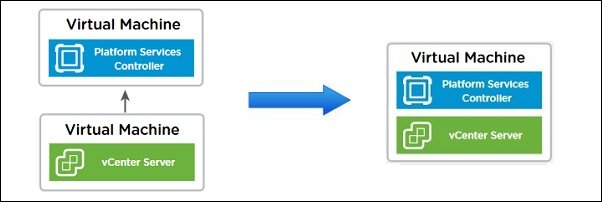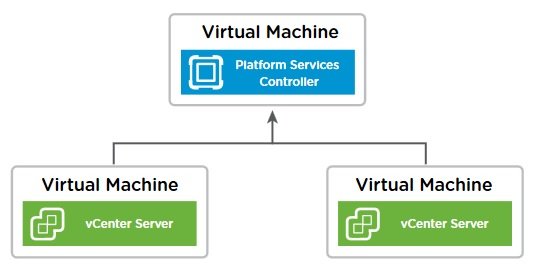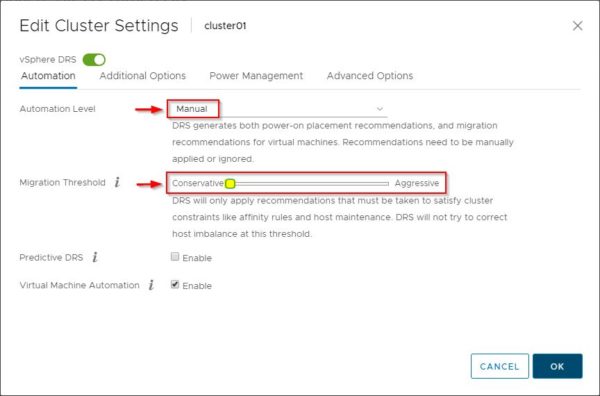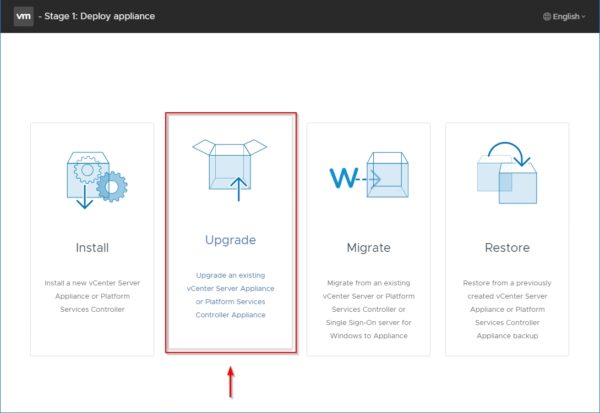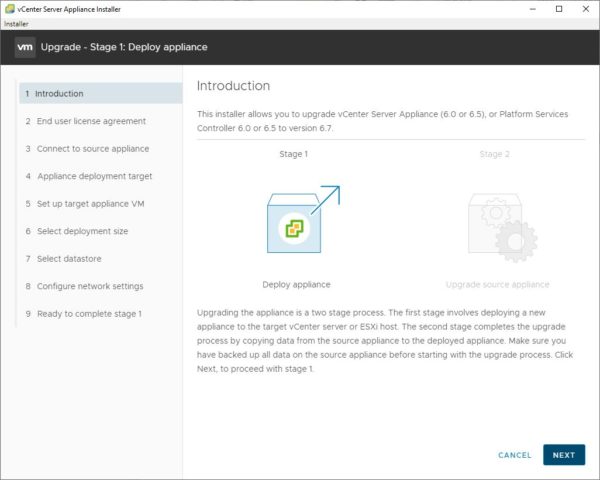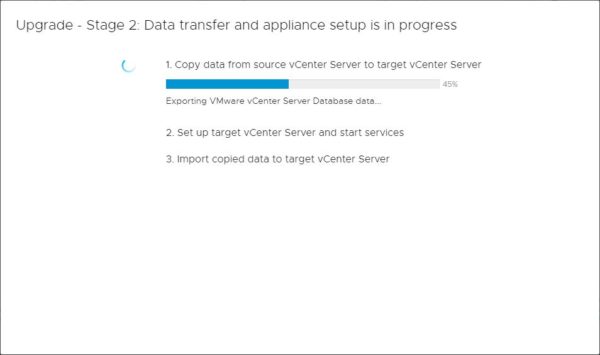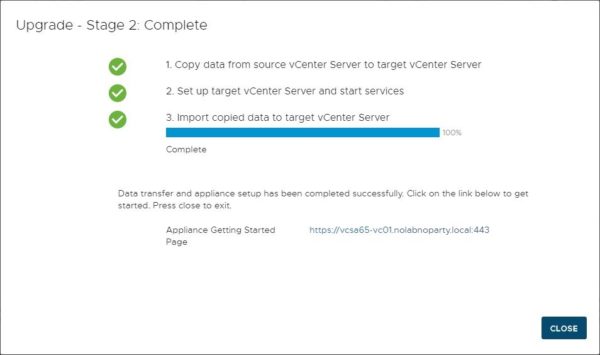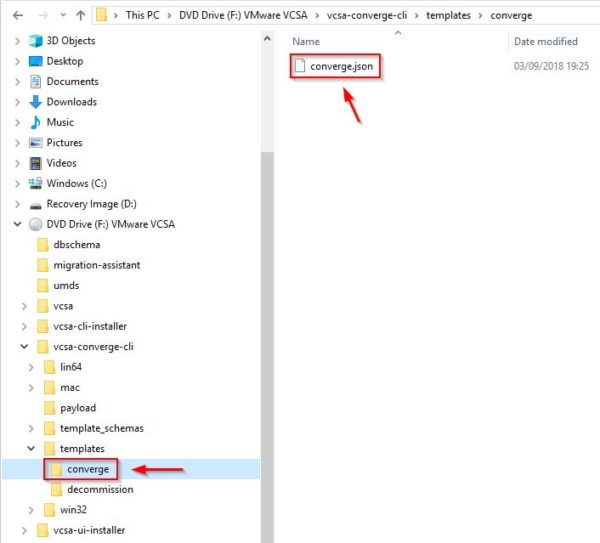vCenter Server 6.7 Update 1 fornisce il Converge Tool, un fantastico strumento utile per convergere una PSC esterna nella vCSA in modo semplice e completamente automatizzato.
Con il rilascio di vSphere 6.7 Update 1, VMware ha dismesso il modello di topologia del vCenter Server con una PSC esterna in favore di una topologia incorporata.
Precedentemente l'utilizzo di una PSC esterna era richiesta per supportare l'Enhanced Linked Mode (ELM) ma questo modello di installazione non è più richiesto con vSphere 6.7. L'ultima release supporta infatti l'ELM in una topologia incorporata.
Il Converge Tool può essere eseguito negli ambienti Windows, Linux e Mac. Nel file .ISO di vCSA 6.7 Update 1, la cartella vcsa-converge-cli include tre sub-folder (lin64, mac e win32) contenenti il tool per i sistemi operativi supportati.
Pre-requisiti
Prima di procedere con la procedura di convergenza, è opportuno puntualizzare alcuni aspetti fondamentali:
- Il tool funziona solo con vSphere 6.7 Update 1 quindi è necessario assicurarsi che le appliance PSC e vCSA siano state aggiornate opportunamente. La PSC è sempre il primo componente vSphere che deve essere aggiornato per primo.
- Solo la vCSA è supportata. Qualsiasi vCenter Server basato su Windows deve essere prima migrato come appliance.
- Gli utenti del sistema OS locale non vengono migrati.
- Se configurata, la funzione VHCA deve essere disabilitata dal proprio ambiente.
- Per evitare che l'appliance enga spostata durante il processo di convergenza, la funzione DRS deve essere disabilitata o configurata come manuale con il campo Migration Threshold impostato come Conservative.
- I prodotti installati nel proprio ambiente che fanno uso della PSC per l'autenticazione devono essere ri-registrati quando la procedura è stata completata e prima di effettuare la decommission.
Disabilitare la funzione DRS
Prima di procedere con la convergenza tra una PSC esterna e vCenter Server, la funzion vSphere DRS deve essere disabilitata o impostata su manuale per evitare problemi con la vCSA durante la procedura.
Dal vSphere Client, effettuare un click con il tasto destro del mouse sul cluster e selezionare la voce Settings. Accedere alla sezione vSphere DRS sotto la voce Services ed impostare DRS Automation a Manual con una Migration Threshold impostata come Conservative. Cliccare su OK per confermare.
Verificare che vSphere DRS sia stata impostata su Manual per iniziare con tranquillità la procedura di aggiornamento/convergenze.
Aggiornare la PSC e la vCSA a vSphere 6.7 Update 1
Se le appliance PSC e vCSA utilizzate hanno installata una versione di vSphere diversa dalla 6.7 Update 1, entrambe le appliance devono essere aggiornate alla versione corretta prima di eseguire il Converge Tool. Da tenere presente che l'appliance PSC deve essere aggiornata per prima per evitare problemi. Prima di procedere assicurarsi inoltre che l'upgrade path sia effettivamente supportato.
Consultare la VMware Product Interoperability matrices per verificare che l'upgrade path sia supportato.
Aggiornare la PSC
Effettuare il mount del file ISO scaricato dal sito web VMware ed eseguire l'installer da uno degli OS supportati (Windows, Linux, MacOS) facendo un doppio click sul file installer.exe.
Dal wizard Deploy appliance, cliccare Upgrade.
Cliccare Next per avviare la procedura di aggiornamento della PSC e seguire le istruzioni. La guida sulla procedura completa di aggiornamento può essere trovata in questo articolo.
L'aggiornamento della PSC selezionata viene eseguito.
Quando lo Stage 1 del processo di aggiornamento della PSC è stato completato, cliccare su Continue per avviare lo Stage 2.
Nello Stage 2 viene effettuato l'aggiornamento della PSC.
Se durante la procedura compare un errore simile, verificare che l'upgrade path sia supportato.
Quando la PSC è stata correttamente aggiornata, cliccare su Close per uscire dal wizard. La PSC è stata aggiornata alla versione 6.7 Update 1.
Ripetere ora la stessa procedura per la vCSA.
Aggiornare la vCSA
La procedura di aggiornamento della vCSA prevede gli stessi passaggi come visto per la PSC. Effettuare il mount del file ISO scaricato dal sito web VMware ed effettuare un doppio click sul file installer.exe per procedere.
Anche per questa fase, selezionare l'opzione Upgrade dal vCenter Server Appliance Installer per avviare l'aggiornamento della vCSA. Consultare questo articolo per aggiornare la vCSA step-by-step.
Completato lo Stage 1, cliccare su Continue per avviare lo Stage 2.
Nello Stage 2 viene effettuato l'aggiornamento del vCenter Server.
Lo Stage 2 dell'aggiornamento del vCenter viene eseguito.
Quando l'aggiornamento è stato completato correttamente, cliccare su Close per uscire dal wizard.
L'ambinte è ora pronto per procedere con il processo di convergenza.
Convergere la PSC esterna e la vCSA con il Converge Tool
Prima di procedere con la procedura di convergenza, verificare che il vCenter Server ed almeno una PSC del dominio vSphere SSO abbiano un backup valido per ripristinare il tutto nel caso qualcosa andasse terribilmente storto durante l'operazione.
Verificare che entrambe PSC e vCSA abbiano in esecuzione vSphere 6.7 Update 1.
Configurare il template json
Dal file ISO vCSA 6.7 Update 1 precedentemente montato, accedere alla cartella vcsa-converge-cli.
Scorrere fino al folder \vcsa-converge-cli\templates\converge e copiare il file converge.json nel proprio computer.
Editare il file converge.json e compilare le informazioni richieste.
- Assicurarsi di compilare la sezione ad_domain_info se la PSC è agganciata ad un dominio AD.
- La sezione Replication non è necessaria se nella rete è presente solo una PSC senza partner in replica.
- Se le password non sono specificate, queste saranno richieste durante il processo di convergenza.
{
"__version": "2.11.0",
"__comments": "Template for vCSA with external Platform Services Controller converge",
"<strong>vcenter</strong>": {
"description": {
"__comments": [
"This section describes the vCenter appliance which you want to",
"converge and the ESXi host on which the appliance is running. "
]
},
"<strong>managing_esxi_or_vc</strong>": {
"hostname": "lab-esxi02.nolabnoparty.local",
"username": "root",
"password": "!password"
},
"<strong>vc_appliance</strong>": {
"hostname": "vcsa65-vc01.nolabnoparty.local",
"username": "administrator@lab.local",
"password": "!password",
"root_password": "!password"
},
"<strong>ad_domain_info</strong>": {
"__comments": [
"Important Note: This section is needed only when PSC (Platform Services Controller) appliance is joined to a domain.",
"Remove this section if PSC appliance is not joined to a domain.",
"Keeping this section without valid values results in JSON validation errors."
],
"domain_name": "nolabnoparty.local",
"username": "administrator",
"password": "!password",
"dns_ip": "172.16.20.220"
}
},
"<strong>replication</strong>": {
"description": {
"__comments": [
"Important Note: Make sure you provide the information in this section very carefully, as this changes the replication topology.",
"Refer to the documentation for complete details. Remove this section if this is first converge operation in your setup.",
"This section provides details of the PSC node which will be set up as a replicated node for a new PSC on the target vCSA node."
]
},
"<strong>partner</strong>": {
"hostname": "vcsa65-psc01.nolabnoparty.local"
}
}
}
Avviare il processo di convergenza
Prima di procedere, verificare che il proprio computer abbia gli accessi di rete alla PSC e al vCenter Server.
Accedere alla vCenter Management Appliance e posizionarsi nella sezione Summary. Notare che la voce Type dell'appliance è indicata come vCenter Server with an external Platform Services Controller.
Se Windows è il sistema operativo utilizzato nel proprio computer, aprire il Command Prompt e posizionarsi nel folder \vcsa-converge-cli\win32.
Eseguire il seguente comando per avviare il processo di convergenza:
F:\vcsa-converge-cli\win32>vcsa-util.exe converge --no-ssl-certificate-verification --backup-taken --verbose C:\migration\converge.json
L'operazione viene eseguita.
Quando la procedura è stata completata, digitare y per effettuare il reboot dell'appliance. Dopo che la vCSA è stata riavviata, il processo di convergenza è stato ultimato.
Accedere nuovamente alla vCenter Management Appliance e posizionarsi nella sezione Summary. Da notare che ora la voce Type indica l'appliance come vCenter Server with an embedded Platform Services Controller.
Se nella propria rete sono presenti prodotti che utilizzano la PSC per l'autenticazione, questi devono essere ri-registrati.
Decommissionare la vecchia PSC
Prima di procedere con la decommission della PSC, verificare che tutte le vCSA registrate siano state soggette convergenza.
Dal file ISO vCSA 6.7 Update 1 montato, posizionarsi nel folder \vcsa-converge-cli\templates\decommission e copiare il file decommission_psc.json nel proprio computer.
Editare il file decommission_psc.json e compilare le informazioni richieste.
- la linea port può essere rimossa se è utilizzata la porta di default 443.
{
"__comments": "Template for decommissioning PSC node with converge CLI tool.",
"__version": "2.11.0",
"psc": {
"description": {
"__comments": [
"This section describes the PSC appliance which you want to",
"decommission and the ESXi host on which the appliance is running. "
]
},
"managing_esxi_or_vc": {
"hostname": "lab-esxi01.nolabnoparty.local",
"username": "root",
"password": "!password"
},
"psc_appliance": {
"hostname": "vcsa65-psc01.nolabnoparty.local",
"username": "administrator@lab.local",
"password": "!password",
"root_password": "!password"
}
},
"vcenter": {
"description": {
"__comments": [
"This section describes the embedded vCenter appliance which is in ",
"replication with the provided PSC"
]
},
"managing_esxi_or_vc": {
"hostname": "lab-esxi02.nolabnoparty.local",
"username": "root",
"password": "!password"
},
"vc_appliance": {
"hostname": "vcsa65-vc01.nolabnoparty.local",
"username": "administrator@lab.local",
"password": "!password",
"root_password": "!password"
}
}
}
Eseguire il processo di decommission
Aprire il Command Prompt e posizionarsi nel folder \vcsa-converge-cli\win32 nel file ISO vCSA 6.7 Update 1.
Digitare il seguente comando per eseguire il processo di decommissioning:
F:\vcsa-converge-cli\win32>vcsa-util.exe decommission --no-ssl-certificate-verification --verbose C:\migration\decommission_psc.json
Il processo viene avviato. Il tool verifica se vCSA non processate a convergenza sono ancora registrate nella PSC (il processo fallisce se ne vengono trovate) e quindi rimuove la PSC dal dominio SSO.
Quando il messaggio Successfully decommisioned the PSC node compare, la procedura di decommissioning è stata completata correttamente. La PSC decommissionata viene automaticamente spenta.
E' ora possibile effettuare il restore della configurazione DRS nel proprio cluster.
Un grosso ringraziamento a Emad Younis per l'ottima presentazione e le preziose informazioni date durante il VMworld EU 2018 che hanno permesso di completare il processo di convergenza correttamente.